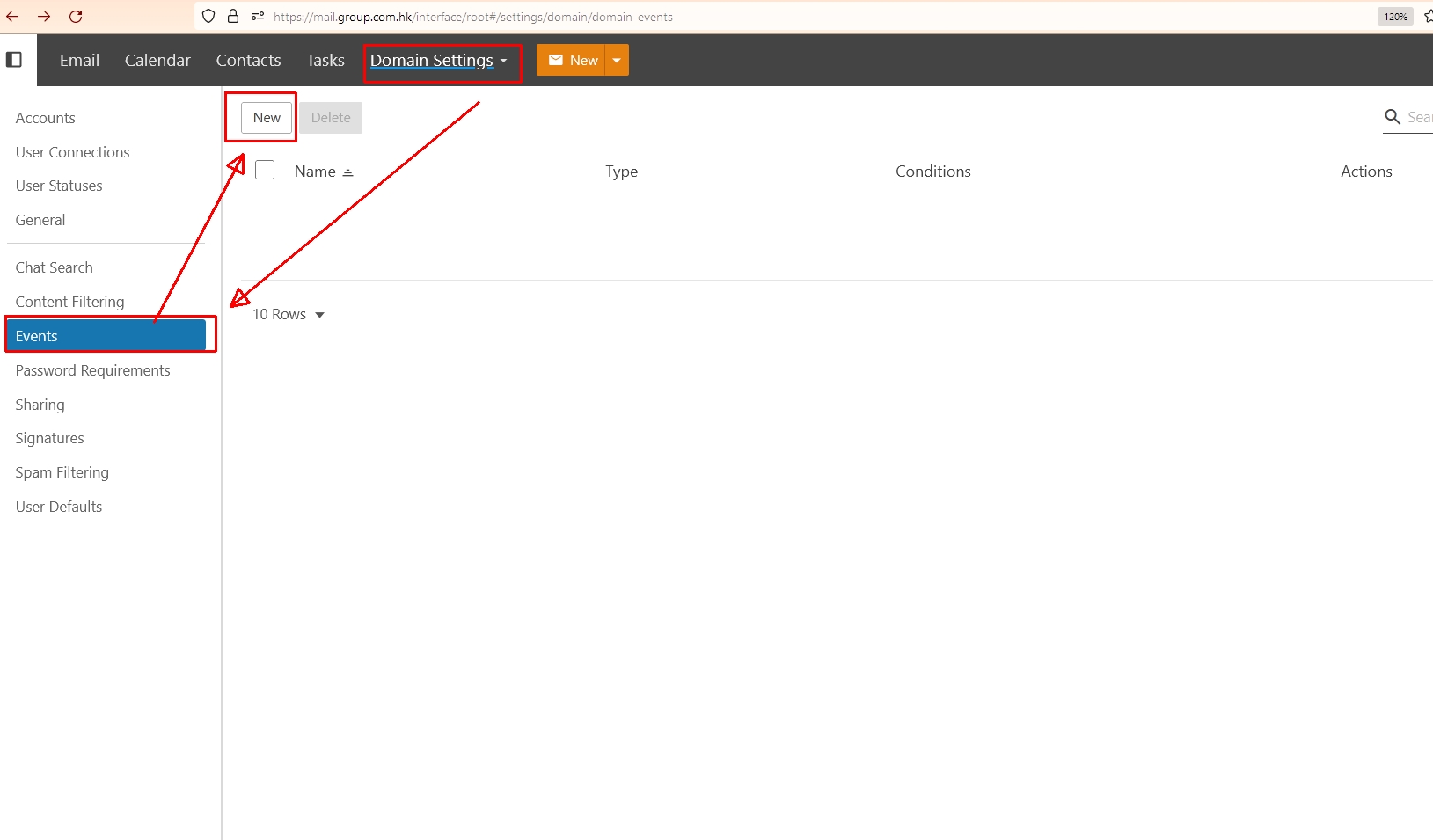* 請先以 管理員帳戶 登入 SmarterMail 平台
(設定收取郵件的[事件])
1.點選上方的 More > Domain Settings。

Domain Settings > Events > New
2.輸入 Events Name ( 例如 “Send To Boss (Received)” ) 並在 [Events Status] 選取 [Enabled].
Event Category 選取 [ Email ]
Events Type 選擇 [ Message Received ] , ( Conditions 會自動變成 [ To Domain ] .
 3.按下右方的 [ Actions ]
3.按下右方的 [ Actions ]
選擇 [ Add Recipient ]
Maximum Frequency : None
收件者 : 您的電郵地址
並點擊 [ Save ]
(設定發出郵件的[事件])
1.點選上方的 More > Domain Settings .
Domain Settings > Events > New
2.輸入 Events Name ( 例如 “Send To Boss (Sent)” )並在 [Events Status] 選取 [Enabled].
Event Category 選取 [ Email ]
Events Type 選擇 [ Message Sent ] , ( Conditions 會自動變成 [ From Domain ] .
3.按下右方 [ Actions ]
選擇 [ Add Recipient ]
Maximum Frequency : None
收件者 : 您的電郵地址
並點擊 [ Save ]
以上就是在SmarterMail – 如何設置進出電郵監察的展示